Wacom Cintiq Companion 2をパソコンに接続して、液晶タブレットとして使用できる、デスクトップモードが使用できなくなってしまったので、備忘録的に残しておきます。
結論から言うとドライバーの問題で、壊れてもいなく、普通に使うことができました。

Wacom Cintiq Companion 2 とは
『Cintiq Companion 2』は、2015年に発売された、Wacom製のPC内蔵型液晶タブレット。iPad Proが無かった当時としては、外出先などでCLIP STUDIO PAINTで本格的な作業ができるペン入力対応のモバイル製品が熱望されていた。
2とあるように、『Cintiq Companion』の1世代目もあったが、PCを接続しての利用ができないPC内蔵型。PC接続して液晶タブレットとして使用できる、『Cintiq Companion Hybrid』の2種類が売り出されていた。しかし、Cintiq Companion Hybridに搭載されていたOSが『Android OS』だった。
当時のAndroidは性能的には不十分なうえに、実用に耐えれるペン入力対応アプリがほとんど皆無だったため、OSが内蔵されている意味とは…となってしまった。今でこそ、Androidでもクリスタが起動するため、それこそiPadと同じようなタブレット型でPCに接続すれば液晶タブレットとしても使用できるような製品が出たらかなり欲しい。今なら技術的には難しくはないのでは……と思うのだけど。
前置きはこのくらいにして、2023年5月現在でWacom Cintiq Companion 2を使用している方がどのくらいいるのか、だいぶユーザーは減っているのではないかと思うけど、液晶タブレットとしての性能で見ればかなり優秀な部類なため、使用している人はまだいるのではないだろうか?
Wacom Cintiq Companion 2を再活用してみよう
OSを入れ直したかった
さて、発売から8年ほどたっている、Cintiq Companion 2。Windows11をインストールできないため、今後、これを長く使用するのは厳しいかもしれない。
とはいえ、当機は最上位モデルとなるCore i7搭載モデル(DTH-W1310H/K0)なため、クリスタで作業するだけであれば、壊れない限りは十分実用に耐えれるくらいの性能だ。
そこで、最近少し挙動も怪しいところもあったため、一度OSを初期化し、まっさらな状態にしてうえで、最近購入したMac miniの液晶タブレットとしてサブ運用して見ようと思ったのだった。

私の場合、初期化については、Windowsの機能による初期化ではなく、内蔵SSDをフォーマットした上でインストールする、クリーンインストールをするのが全てのデータを一度リセットし、まっさらな状態からスタートできるため、個人的にはこれが一番スッキリし、分かりやすいと思っている。
ちなみに、OSの初期化をする場合は、最新状態のOSをMicrosoftよりダウンロードしたうえでUSBメディアなどを使用しインストールし直すわけだけど、その際にWindowsの16桁のproductIDを入力する必要がある。

Cintiq Companion 2のproduct IDは、ACアダプターに貼り付けられている。雑に扱っていると擦れてIDがわからなくなってしまっているようなこともあるので、クリーンインストールをする前には確認してみてください。
また、Window10用最新インストールメディア作成ツールは下記よりアクセスして利用できる。
しかし、今回のクリーンインストールしたことが、落とし穴にもなったのだけど……
最新のドライバ
さて、OSをクリーンインストールした場合、Cintiq Companion 2のドライバなども削除されているため、Wacom製品のドライバをダウンロードしてくる必要がある。
実はここが少々ネックで、2023年5月段階の公式ページよりドライバのダウンロードページへアクセスしようとすると、分かりやすい経路で進むと下記のページへアクセスできるかと思う。
しかし、ここで検索して出てくるドライバは最新のドライバ。
2023年5月段階では、Driver 6.4.1-3 (Windows 7, 8, 10, & 11) (64-bit)が出てくるので、インストールしておこう。
しかし、これだけでは、画面が暗転はするものの、いくら待ってもデスクトップモードに切り替えることができなかった。ファンが異常回転して内部で処理をしようとしているのだけは確認できる。
Intel Iris(TM) graphics 6100ドライバ
そこで次に試してみたのは、Intel Iris(TM) graphics 6100のドライバの更新。
これの最新版ドライバをダウンロードするためには、Windowsアップデートでは対応しない。
インテル® Driver & Support Assistantをダウンロード・インストールをしてアップデートする必要がある。
Intelのサイトよりダウンロードしてみてください。
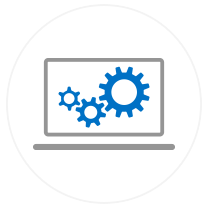
ダウンロードして再起動すると、アプリとして登録されるため、起動するとブラウザが立ち上がり、対応するドライバを自動検索してくれる。
Intel Iris(TM) graphics 6100のドライバも検索されると思うので、こちらの最新版をインストールしてみたところ、無事にデスクトップモードに切り替えることができた。
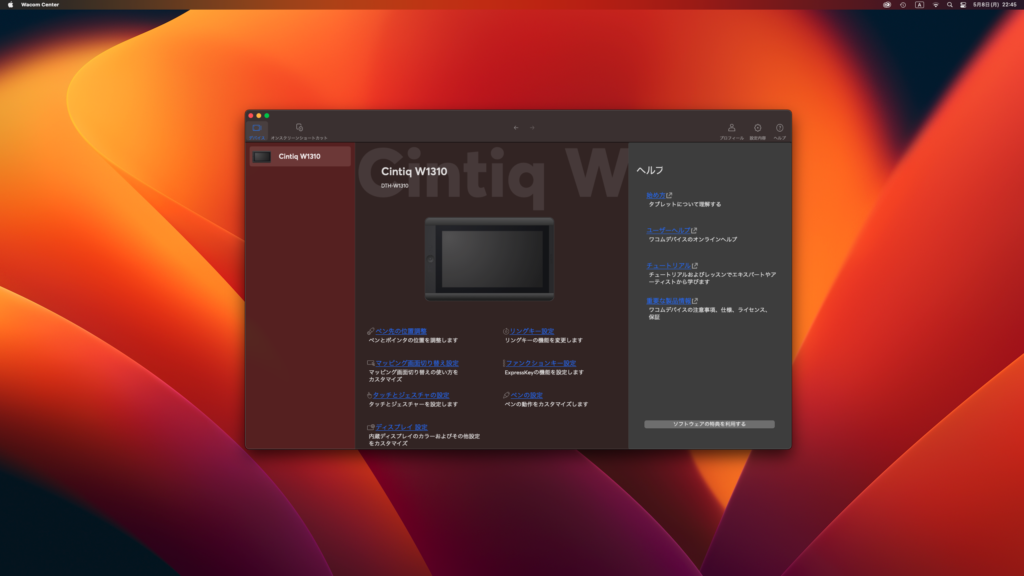
ちなみに、デスクトップモードに切り替えるのは、以前だとケーブルを差し込むだけで勝手に切り替わっていたような記憶だったんだけど、電源スイッチを軽めにOFF側にスイッチすることで、スムーズに切り替えることができた。以前からだった…?
ところで余談だけど、Cintiq Companion 2をクリーンインストールするともう一つ気になることが起きた。
それがデバイスマネージャーにて一つだけ『不明なデバイス』として認識されているデバイスがあることだ。
不明なデバイス?
これが入ってなかったところで液タブとして使用するだけであれば、特に支障はないかもしれないが、気になってしまった。
確認したところ、BroadcomのGPSセンサーだということがわかり、ドライバの検索をしてみた。しかし、Broadcomのドライバリストを見ていても見つけることが出来ずのところ、同じデバイスを搭載していたのかLenovo YOGA Book (Lenovo YB1-X91F/L)が検索にひっかかった。
そこに、Broadcom GPS ドライバー Windows 10 64bit用があったので、物は試しにCintiq Companion 2へインストールしてみたところ、問題なく認識をしてくれた。
デバイスマネージャー上でもこの通り確認することができた。
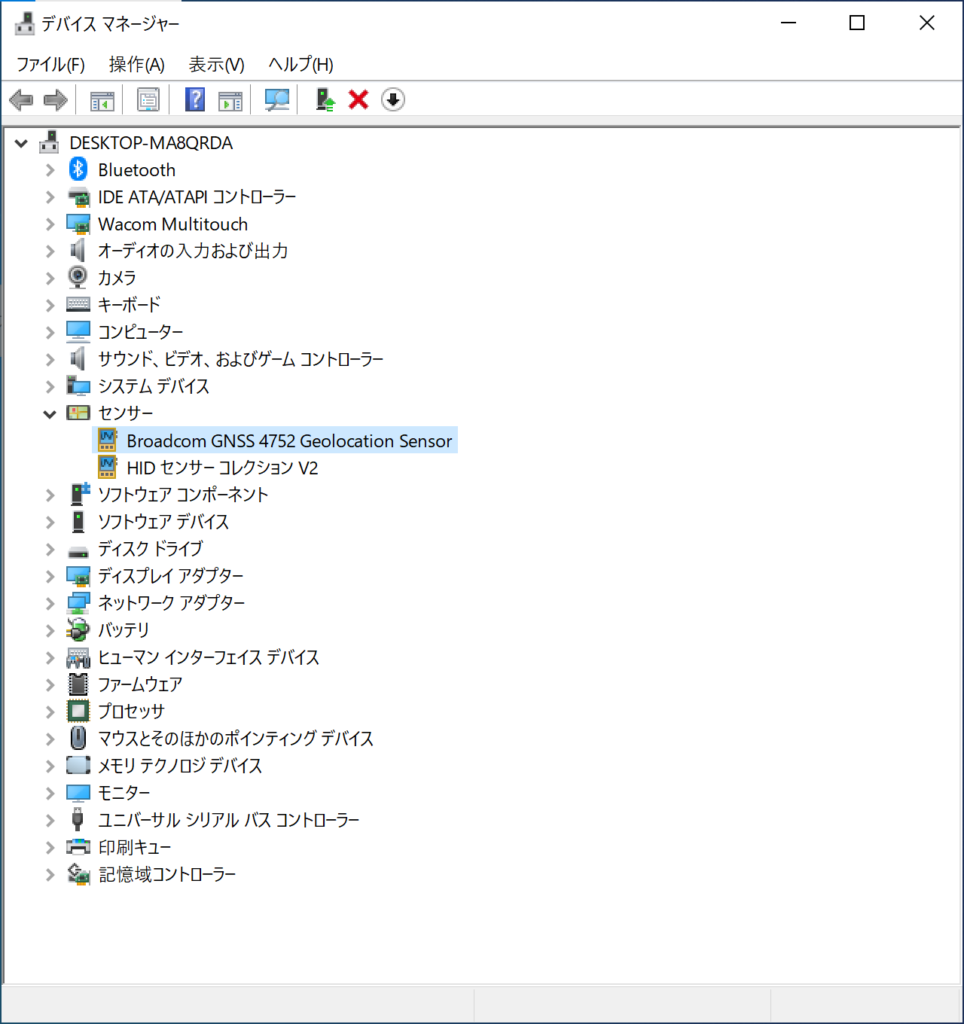
GPSが使えるのであれば、自分はゲームとか地図アプリくらいの活用しか思いつかないが、ほかにも何か面白い使い方もあるかもしれない…。
最後に
今更Wacom Cintiq Companion 2について触れたところで…となるかもしれないけど、13インチ型でディスプレイ解像度がWQHDの2560×1440となっているため、2023年5月現在、Wacom社より発売されている液晶タブレットの中にはない仕様の製品となる。
13型液晶タブレットとしてはWacom Oneのみとなってしまったし、WQHD規格の製品は無くなってしまった。また、Wacom MobileStudio Proであれば、そちらのほうが液晶品質・ペン性能、PC接続の安定度は上だとは思う。
ただ、もしもWacom Cintiq Companion 2を格安(2万前後)で動作する製品を入手できた場合には、Wacom Oneよりも高性能なPC接続用の液晶タブレットとして使用することもできるので、まだまだ利用価値はあるのではないかと個人的には思う。
リスクはあると思うけど、液晶タブレットとしては十分な性能を持っているので、乳できるような機会があれば試してほしいと思うのでした。




コメント